Ingyenes eszközök használata a háttérzaj eltávolítására a hangból
Vegyes Cikkek / / February 14, 2022

A minap az egyik barátom az irodában a segítségemet kérte a háttérzaj eltávolításában
videókat, amelyeket a telefonjával készített
(Általában én vagyok az ilyen otthoni és irodai problémák legjobbja, ahogy el tudod képzelni). Adhattam volna neki olyan neveket, mint a Sony Vegas vagy az Adobe Premier Elements, de ezek az eszközök nehezek, és jobban megfelelnek egy professzionális videószerkesztőnek. Ráadásul egy vagyonba kerülnek, ha valaki a 30 napos próbaidőszak után használni akarja őket.
Tehát ingyenes eszközökre volt szüksége a munka elvégzéséhez, és pontosan ezt fogjuk megmutatni ennek a sorozatnak az 1. részében. Ebben a cikkben a háttérzaj eltávolításával foglalkozunk egy hangfájlból az Audacity nevű hatékony programmal. A 2. részben egy videón mutatjuk meg, hogyan kell ugyanezt megtenni.
Jó tipp: Tudtad, hogy megteheted hangot kivonni egy videóból Audacityt használsz? Nézze meg.
Az átfogó megközelítés
Két eszközt fogunk használni: Windows film készítő és Audacity – a feladathoz. Ebben a cikkben azt fogjuk látni, hogyan dolgozhatunk fel csak egy hangfájlt, és hogyan távolíthatjuk el a háttérzajt, miközben bent van A következőben meglátjuk, hogyan bonthatjuk ki a hangfájlokat egy videóból, és hogyan fűzhetjük össze őket még egyszer feldolgozott.
A hangsávon dolgozik
Ha már van telepítette az Audacityt számítógépén nyissa meg az alkalmazást, és töltse be a feldolgozni kívánt zenefájlt. Miután ezt megtette, kövesse az alábbi lépéseket a háttérzaj eltávolításához.
1. lépés: Hallgassa meg a teljes hangfájlt, és jegyezze fel azt a területet, ahol a háttérzajt hallja. Ügyeljen arra, hogy olyan területet válasszon, ahol maximális háttérzaj van. Használja magát az Audacityt a fájl meghallgatásához, és a hullámgrafikon egyszerű kattintással és húzással történő kiválasztásához.
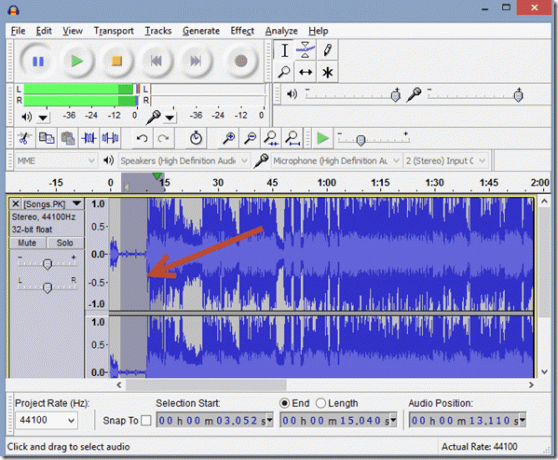
Jegyzet: A szegmens csak a háttérzaj nagyon fontos a szerszám működéséhez. Ha az aktuális videóban nem szerepel, akkor legközelebb csak a háttérzajból készítsen felvételt, amikor videót készít. Ez biztosítja a legjobb kimenetet a feldolgozott hanghoz.
2. lépés: Miután ezt megtette, navigáljon a Effektus menü és válassza ki a lehetőséget Zajeltávolítás.
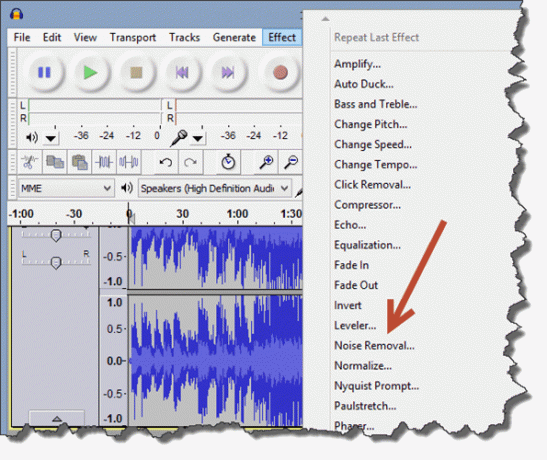
3. lépés: Itt látni fogja a gombot Szerezzen zajprofilt. Ez a gomb csak akkor hasznos, ha még nem választotta ki a hangszegmenst.
4. lépés: Az első használatkor azt javaslom, hogy próbálja ki az ugyanabban az ablakban megjelenő alapértelmezett beállításokat. Ideálisak a legtöbb forgatókönyvhöz. De miközben dolgozik az eszközön, kipróbálhatja a próba és hiba módszert a beállítások különböző változatainak felfedezéséhez.
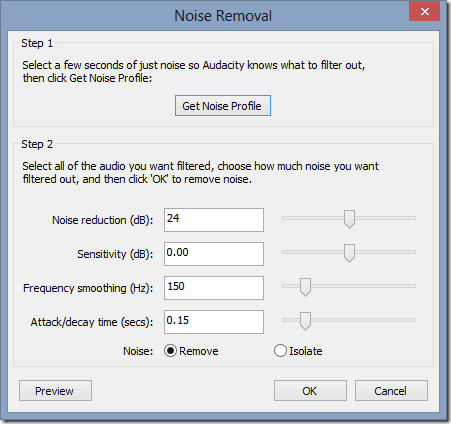
5. lépés: Most már csak annyit kell tennie, hogy kattintson az OK gombra, és hagyja, hogy az eszköz megtegye a varázslatát. Az Audacity eltávolítja a legtöbb háttérzajt a hangsávról, és mentheti azt új MP3 fájlként a merevlemezére.
Még mindig az Adobe Premier Elements beszerzésén gondolkodik? Vásárolja meg Amazon 89,00 dollárért.Következtetés
Így eltávolíthatja a háttérzajt egy hangfájlból az ingyenes és hasznos Audacity segítségével. Ne féljen vesződni a különböző elérhető beállításokkal. Az Audacity egy nagyon hatékony eszköz, és érdemes minél többet felfedeznie.
Bár az eredmény nem biztos, hogy tökéletes, minden bizonnyal tisztességes munkát végez a háttérzaj megtisztításában.
Tehát próbálja ki a trükköt néhány személyes felvételén. Ezenkívül ne felejtsen el csatlakozni hozzánk, amikor megmutatjuk, hogyan használhatja ezt a trükköt a háttérzaj eltávolítására a videófájlokból.
Legjobb fotó forrás: 6SN7
Utolsó frissítés: 2022. február 02
A fenti cikk olyan társult linkeket tartalmazhat, amelyek segítenek a Guiding Tech támogatásában. Ez azonban nem befolyásolja szerkesztői integritásunkat. A tartalom elfogulatlan és hiteles marad.



